ダブルクリックして起動してください。その後,Finderをアクティブにすると,下のようなウインドウが現れます。ウインドウの大きさは4段階で変更可能です。
上(左)には,メモリの最大未使用ブロックを表示します。4秒おきに更新します。
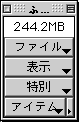
![]() メニューが縦並び
メニューが縦並び
![]()
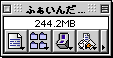
メニューが横並び
Finderがアクティブな状態でないとウインドウが現れません。他のアプリケーションを使用中は隠れます。
「ファイル」「表示」「特別」メニューから,機能を選択すると実行されます。それぞれの機能については,それぞれの説明ページをご覧ください。
「アイテム」メニューは,上の三つとは少し違うはたらきをします。ふぁいんだメニューへるぱと同じ階層(フォルダ)にある「Items」というフォルダ内のアプリケーションやファイル,フォルダを起動することができます。くわしくはこちらをご覧ください。
ウインドウを閉じるか,ふぁいんだメニューへるぱがアクティブな状態でファイルメニューから終了(またはコマンドキー+Q)を選択することで終了します。
ウインドウの大きさや縦横,空きメモリの警告を行うかどうかなどの設定は変更できます。「設定の変更について」をご覧ください。
連番フォルダ作成/ダイアログからファイルを開く/特別なフォルダを開く/起動項目を起動/全ウインドウを閉じる/クリッピングの内容表示/テキスト/リードオンリー相互変換/タイプ&クリエータ表示/ファイル名一括変更/ラベル一括変更/コメント一括入力/ロック/ロック解除/任意の場所に移動/任意の場所に複製/任意の場所にエイリアス作成
順番にポップアップウインドウ/全ウインドウをアイコン表示に/全ウインドウを小アイコン表示に/全ウインドウをリスト表示に/表示オプション一括変更/選択ウインドウを前面に/全ウインドウをタイトルバーに/全ウインドウをタイトルバーでなくす/ウインドウを並べて表示/ウインドウを重ねて表示
ゴミ箱を空にする/取り出し可能ディスクの取り出し/確認後,再起動/確認後,システム終了/アプリケーション切替の設定/フォルダ内のファイル名の書き出し
Copyright 2000-2001 Noriaki Okamoto
http://www.asahi-net.or.jp/~va5n-okmt/
![]()